|
都知道word中的查找替换各种利用通配符很强大,但是excel中的也不服输,现在就让我们一起来看看吧! 第一部分:按工作簿查找
在一个有许多工作表的工作簿中,如果想找到一个人的学号,难道要一个一个工作表分别的查找嘛?你遇到部落窝教育之前你可能需要这么做,但是!你遇到了部落窝教育,让我们来告诉你一个小方法:
”开始”选项卡→”查找和选择“→”查找”;或者ctrl+F
 出现对话框后选择“选项”→将范围设置为”工作簿”→”查找全部”,则可以在整个工作簿的范围内查找想要查找的内容啦。
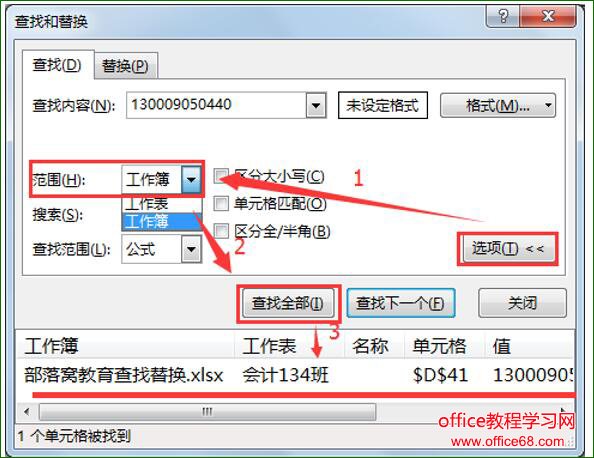 第二部分:查找到合并单元格
Excel中的合并单元格会妨碍我们进行很多的操作,让我们用查找来快速找到他们吧!
快捷键ctrl+F→选择“格式”。
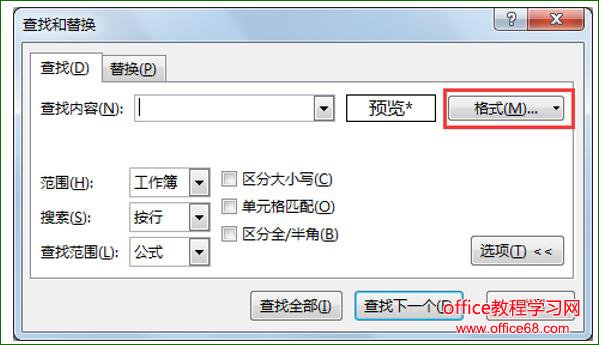 出现新的对话框,选择”对齐”→将”合并单元格”打钩→单击”确定”→”全部查找”,就可以找到那些合并单元格了。
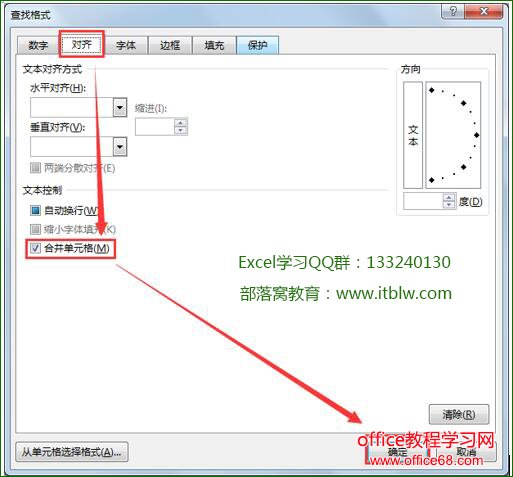 第三部分:将“河北”统一为“河北省”
看表格中的E列,又有“河北省”又有“河北”参差不齐, 我们将其统一为“河北省”,如果就是简单的在查找值输入“河北”,替换值输入“河北省”,则原来为“河北省”的会变为“河北省省”的笑话。
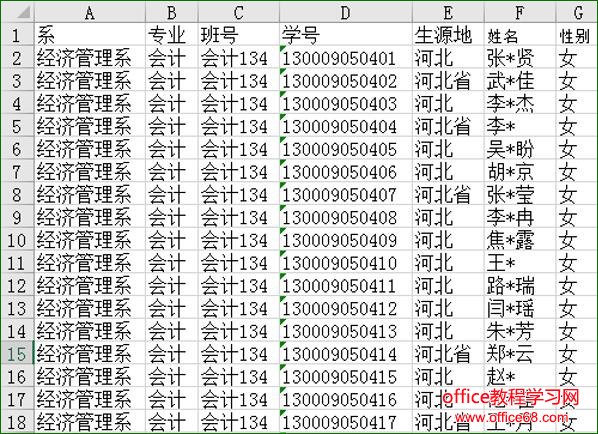 下面让我们来看看如何操作,不会出现笑话。
Ctrl+F→选择“选项”→将“单元格匹配”勾选上→点击“全部替换”即可。
 勤动手,勤动脑,让我们来发现excel中更多的小技巧吧! |